Como adicionar seu site WordPress às ferramentas de pesquisa do Google
Publicados: 2018-01-07O Google Search Console ou as ferramentas do Webmaster são como um coração para o seu site, esteja você executando o WordPress, Tumblr, Blogspot etc. O Google Search Console é o gateway onde seu site e o Google interagem entre si, o webmaster informa ao algoritmo de pesquisa do Google o que fazer fazer em seu site e, por outro lado, mostra o que o algoritmo recebeu.
Então, aqui está o que você precisa fazer para enviar e verificar o WordPress no console de pesquisa do Google
Em palavras simples, significa indexar seu site no google e atrair visitantes por meio de mecanismos de busca. Agora, se você tem um único site ou vários sites, você deve enviar e verificar o WordPress no Google Search Console para cada site no google webmaster, não apenas no google webmaster, mas também no Bing Webmaster e no Yahoo webmaster.
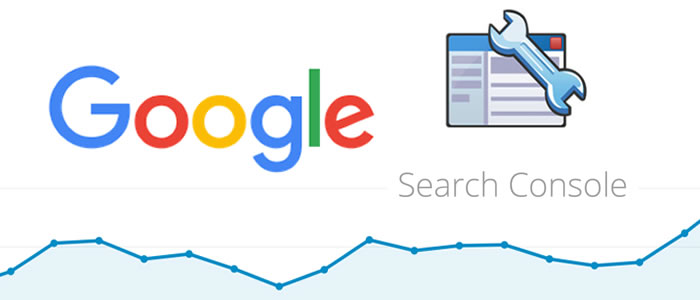
Apenas completando uma etapa simples de verificar seu site nos webmasters, permite que os webmasters conheçam o proprietário genuíno e permite várias funções, como relatórios, ferramentas, recursos, amigável para mecanismos de pesquisa, rastreamento de sitemaps e muito mais.
Você também pode estar interessado em Como enviar e verificar seu site no Bing Webmaster.
No entanto, acho que devo informar que enviar e deixar seu site indexado no mecanismo de pesquisa não significa que você estará no topo da lista dos resultados da pesquisa, mas pelo menos seu site e artigos/produtos aparecerão na pesquisa resultados e terá as chances de ser clicado.
Por que você deve usar o Google Search Console?
- O Google é o mecanismo de pesquisa nº 1
- Google é o site mais visto do mundo
- Para garantir que seu site seja rastreado corretamente pelo Google Spiders.
- Relatórios detalhados sobre a capacidade de rastreamento do seu site.
- Verifique a saúde do seu site.
- Detecte e retifique problemas e problemas de malware.
- Entenda como o Google está gerando tráfego para seu site.
- Controle o que aparece em seus resultados de pesquisa.
- Controle quais conteúdos serão rastreados, indexados e exibidos nos resultados da pesquisa enviando SITEMAPS.
- Verifique o conteúdo duplicado
- Verifique os erros de metadados e campos img alt em branco.
- Dados para melhorar seu site e resultados de pesquisa.
- muitos muitos… mais……
Vamos começar – Etapas para enviar e verificar seu WordPress / site nas ferramentas do Google Webmasters.
Para verificar a propriedade genuína do seu blog, você precisa concluir algumas etapas com algumas opções para escolher. Neste tutorial, vamos usar o método de verificação de meta tag, pois esta etapa é muito fácil e dificilmente leva mais de 2 minutos para verificar, mas também recomendamos outra etapa para verificar por toda a vida.
As poucas etapas para enviar e verificar seu site no Google Search Console
Etapa 1: primeiro visite a Ferramenta para webmasters do Google

Etapa 2: faça login com sua Conta do Google ou ID do Gmail
Etapa 3: insira a URL do seu site e clique no botão Adicionar um site. [Nota:- http://YourWebsite.com e http://www.YourWebsite.com são considerados dois sites diferentes pelo google webmaster. Portanto, se o seu site usa “ www ” e você deve adicioná-lo ou adicionar um domínio nu.]
Passo 4: Agora você será redirecionado para outro passo com 2 métodos e poucas opções. Escolha “Métodos alternativos” > Tag HTML.
Passo 5 : Uma metatag exclusiva será mostrada a você e será direcionada para colar entre a seção “<head> </head>”. Algo assim.
<meta name=”google-site-verification” content=”nevsiuvyene88hr38f8uf8r38hfde32er” />
Copie esse código….
Etapa 6: abra uma nova guia e acesse o painel de administração do WordPress com privilégios de administrador.
Passo 7: Completando do jeito fácil ou do jeito difícil..Escolha o que você gosta
Competindo de maneira fácil – Colando a metatag na parte <head> do seu site .
- Depois que você estiver no painel de administração do WordPress. goto Plugins > Adicionar novo > Pesquisar WordPress SEO Yoast > Instalar e ativar
- Vá para SEO > Painel > Ferramentas para webmasters
- Agora cole o valor nas Ferramentas do Google para webmasters, que você copiou. Cole apenas o valor do conteúdo, conforme mostrado na imagem abaixo.
- Clique em salvar alterações.
- Depois de salvo, volte para as ferramentas do google para webmasters e clique em verificar…
- Se você tiver feito corretamente, ele verificará você como o proprietário genuíno do blog.
[ Nota : Existem muitos plugins no diretório do WordPress para verificar os metadados do seu site, mas recomendamos usar os plugins WordPress SEO Yoast, pois ele fornece opções de SEO para o seu blog com a funcionalidade de geração de mapa do site.
Você pode estar interessado em Como configurar o WordPress SEO Plugin By Yoast]
Competindo da maneira mais difícil – Colando a metatag na parte <head> do seu site.
- Esse processo é um pouco notório, pois você deve ter uma pequena noção de programação.
- Vá para Painel de administração do WordPress > Aparência > Editor
- Procure por Header.php ou, se você estiver usando qualquer outro framework, procure por seu arquivo que responda à parte do cabeçalho. [Eu disse isso, da maneira mais difícil de concluir a verificação da metatag.]
- Agora pressione ctrl+f {IN PC} ou cmd + f {in Mac} e pesquise <head>
- depois de encontrá-lo, role abaixo e procure por outras metatags e cole-o cuidadosamente no final da outra metatag. Se não houver nenhuma metatag é head, você pode colar o valor da metatag logo após o <head>
- Clique em atualizar ou salve as alterações
- Vá para as Ferramentas do Google para webmasters e clique em verificar.
- Feito.
Sua verificação foi concluída. No entanto, se você excluir a metatag, o Google poderá solicitar que você confirme a propriedade novamente. Talvez você não o exclua ou alterou seu tema. Então, para se livrar desse problema, recomendamos que você o verifique por toda a vida útil do seu site.
- Vá para as Ferramentas do Google para webmasters e escolha Verificar proprietário no ícone de configuração no canto superior direito.
- Em métodos de verificação, escolha o nome do domínio a ser fornecido.
- Escolha seu provedor de nome de domínio e selecione Tendo problemas – Adicionar um registro CName.
- Os registros CName serão fornecidos, copie e adicione-os ao seu gerenciador de domínio ou gerenciador de registros DNS ou qualquer que seja o nome do seu provedor de domínio.
- Clique no botão verificar.
Nota : - É uma boa prática verificar www e não www (domínio nu) nas ferramentas do google para webmasters, como mencionei anteriormente que o Google o vê como dois sites diferentes.
Neste ponto, você pode estar interessado em Como indexar seu WordPress / site no Google em 24 horas.
Dicas :
- Não remova as metatags, mesmo depois de verificadas.
- Verifique o seu domínio www e não www.
- Além disso, use o provedor de nome de domínio para verificar seu site, isso é útil, pois verifica seu site mesmo que você exclua sua metatag da seção <head>
- Você pode manter vários sites usando as Ferramentas do Google para webmasters.
Se você tiver alguma dúvida nas etapas acima, sinta-se à vontade para deixar um comentário.
